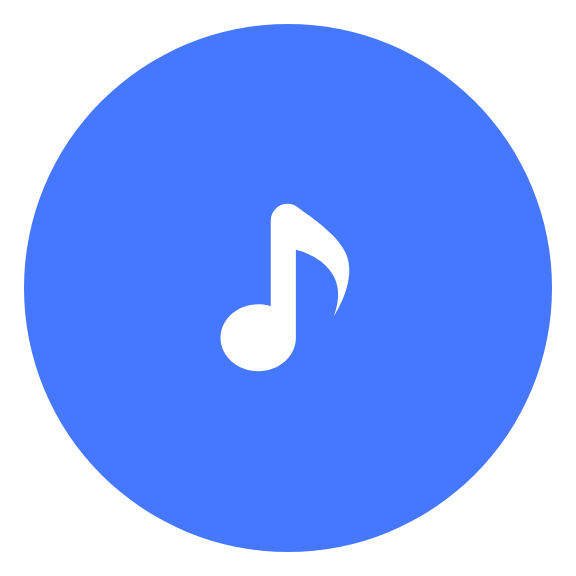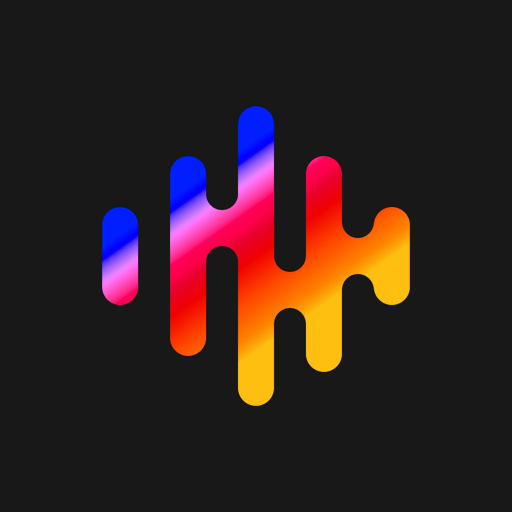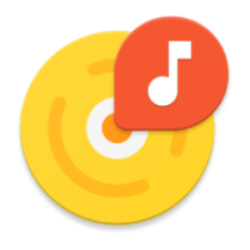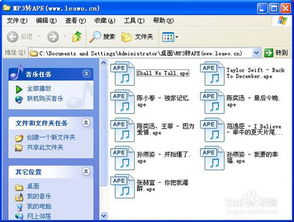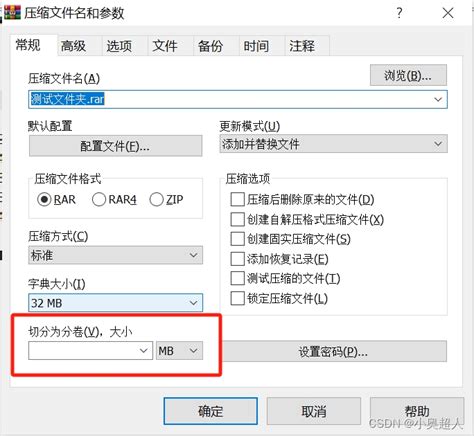无损音乐分割:利用CUE文件指南
如何利用cue文件分割无损音乐

如果你曾经从网上下载过wav、ape或flac等无损音乐文件,并且这些文件通常是一个大文件包含了整张专辑的所有歌曲,那么你一定有过想要把这些歌曲分割成一个文件一首歌的需求。幸运的是,cue文件能够帮助你实现这个目标。cue文件其实是一个文本文件,里面记录了每个歌曲在原文件中的起始时间和结束时间,利用它,你可以轻松地将一个大的无损音乐文件分割成多个小文件,每个文件对应一首歌曲。本文将详细介绍如何利用cue文件分割无损音乐,主要使用两款软件:千千静听和foobar2000。

方法一:使用千千静听
1. 下载和准备文件
首先,你需要确保你已经下载了wav或ape等无损音乐文件以及与之对应的cue文件。cue文件通常与无损音乐文件放在同一个文件夹内,并且文件名相同,只是后缀不同(cue文件的后缀是.cue)。
2. 打开千千静听
启动千千静听软件。将cue文件直接拖到千千静听的歌曲列表中。这时,你会发现歌曲列表中已经显示出了所有的歌曲名称。
3. 试听和确认
试听一下这些歌曲,确保它们都能正常播放。如果发现有问题,可以检查cue文件是否正确,或者无损音乐文件是否完整。
4. 格式转换
在歌曲列表中全选所有歌曲(可以使用Ctrl+A快捷键),然后右键点击选择“格式转换”。在弹出的窗口中,选择输出格式为MP3,配置可以选择320kbps以保证音质。设置保存位置后,点击“立即转换”。
5. 等待转换完成
稍等片刻,转换过程完成后,你就可以在指定的保存位置找到分割后的MP3文件了。每个文件对应一首歌,文件名也与cue文件中的记录一致。
方法二:使用foobar2000
1. 下载和安装foobar2000
前往foobar2000的官方网站(https://www.foobar2000.org/)下载并安装软件。如果你更喜欢中文界面,可以寻找并安装汉化插件。
2. 准备文件和插件
将需要分割的无损音乐文件和cue文件放在同一个文件夹内。如果你下载的是ape格式的音乐文件,需要安装Monkey's Audio Decoder插件(foobar2000官网或相关资源链接可以找到)。此外,如果遇到缺少lame.exe解码文件的情况,也需要下载并添加到foobar2000的安装目录中。
3. 打开cue文件和音乐文件
启动foobar2000,选择菜单中的“File”->“Open”,在弹出的对话框中,选择cue文件。foobar2000会自动读取cue文件并关联相应的无损音乐文件。此时,你会在播放列表中看到所有的歌曲。
4. 分割和转换
右键点击播放列表中的某个歌曲,选择“转换”->“转换到”(新版本可能是“...”)。在弹出的转换窗口中,选择输出格式为MP3(或其他你需要的格式),设置比特率等参数,然后选择保存位置。点击“确定”开始转换。
你也可以选择多个文件进行批量转换。按住Shift键,点击第一个和最后一个文件以全选,然后右键选择转换。
5. 等待并检查转换结果
转换完成后,你可以在指定的保存位置找到分割后的MP3文件。每个文件对应一首歌,文件名也与cue文件中的记录一致。
小贴士
cue文件的编辑:有时候,从网上下载的cue文件可能不准确,导致分割后的歌曲不完整或包含多余的部分。这时,你可以使用文本编辑器(如记事本)打开cue文件,手动修改每个歌曲的起始时间和结束时间。
音质考虑:虽然将无损音乐转换为MP3格式会损失一些音质,但对于大多数用户来说,320kbps的MP3格式已经足够满足需求。如果你对音质要求极高,可以考虑使用flac或wav格式进行分割和存储。
备份原文件:在进行任何格式转换或分割操作之前,建议先备份原文件,以防万一出现错误导致文件损坏。
软件版本:foobar2000和千千静听都有多个版本,不同版本之间的功能和界面可能有所不同。因此,建议在使用前查看软件的帮助文档或在线教程,以确保你使用的是最新版本并正确操作。
通过以上两种方法,你可以轻松地将无损音乐文件利用cue文件进行分割,得到每个歌曲单独的文件。无论是使用千千静听还是foobar2000,都能满足你的需求。希望这篇文章能帮助到你!
- 上一篇: 蚂蚁庄园小课堂2024年9月1日最新答案是什么?快来揭晓!
- 下一篇: 掌握秘诀,轻松写出优秀作文!
-
 如何CD抓轨并生成无损音频文件及CUE文件?资讯攻略10-30
如何CD抓轨并生成无损音频文件及CUE文件?资讯攻略10-30 -
 如何使用Boilsoft Video Splitter进行视频分割?资讯攻略11-09
如何使用Boilsoft Video Splitter进行视频分割?资讯攻略11-09 -
 无损音质享受:轻松解锁APE音频格式,揭秘APE文件打开神器资讯攻略11-27
无损音质享受:轻松解锁APE音频格式,揭秘APE文件打开神器资讯攻略11-27 -
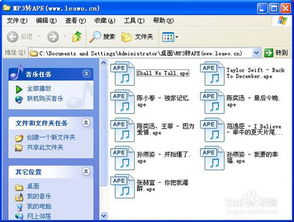 轻松学会:将.MP3音乐转换为.APE格式的方法资讯攻略11-21
轻松学会:将.MP3音乐转换为.APE格式的方法资讯攻略11-21 -
 酷狗音乐裁剪方法指南资讯攻略11-10
酷狗音乐裁剪方法指南资讯攻略11-10 -
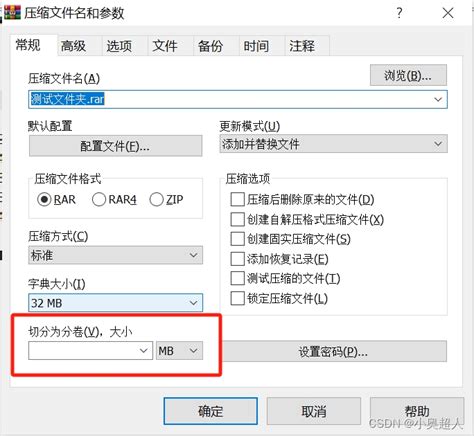 如何在WinRAR中对文件进行分卷压缩?资讯攻略11-03
如何在WinRAR中对文件进行分卷压缩?资讯攻略11-03